Supponiamo che tu abbia una libreria fotografica salvata sul tuo computer e desideri poterla accedere sempre dal tuo smartphone Android o iOS. Questa operazione solleva la domanda su come trasferire le foto dal computer al telefono? È meglio farlo tramite USB, o la tecnologia Bluetooth è abbastanza avanzata da offrire una buona soluzione? Forniremo risposte a tutte le tue domande nei paragrafi seguenti!
Come trasferire foto dal computer al telefono Android
Poiché è più versatile, inizieremo la nostra guida su come trasferire immagini dal computer al telefono con i modelli Android. Siamo determinati a fornirti tutte le informazioni sull’argomento e stiamo esplorando le migliori soluzioni per trasferire foto su telefoni Android sia da PC che da Mac.
Trasferisci immagini dal computer al telefono Android

Quando trasferisci foto da un PC a un dispositivo Android, il modo migliore è utilizzare il cavo USB fornito con il telefono, collegarlo al PC e scegliere l’opzione dispositivo multimediale in modo che Windows possa accedere alle foto presenti sul dispositivo.
Nel caso in cui tu non l’abbia mai fatto prima, ti forniamo un set completo di istruzioni. Tieni presente che la stessa procedura può essere utilizzata se desideri sapere come trasferire foto dal telefono al computer.
- Accedi alle notifiche di Android scorrendo verso il basso dalla parte superiore dello schermo.
- Tocca la notifica USB per aprire il menu di connessione USB.
- Seleziona “Collega come dispositivo multimediale” tra le opzioni disponibili.
- Avvia Esplora File e cerca il tuo dispositivo Android, che ora dovrebbe comparire.
- Accedi al dispositivo Android e vai nella cartella Foto per copiare e incollare facilmente ciò che desideri dal computer al telefono.
Trasferisci foto da Mac ad Android con MacDroid
Ora che abbiamo visto come trasferire le immagini dal computer al telefono quando il computer utilizza Windows e lo smartphone è su Android, è il momento di vedere come trasferire le immagini da Mac a un dispositivo Android.
MacDroid è la soluzione perfetta per questo compito poiché ti consente di collegare il Mac ad Android e spostare facilmente immagini e qualsiasi altro file.
1. Usa il cavo USB originale per collegare lo smartphone Android al tuo Mac (controlla attentamente che il cavo sia inserito correttamente sia nel Mac che nel telefono).

2. In MacDroid, scegli MTP. Potresti ricevere una notifica sul tuo telefono in cui devi selezionare “Trasferimento file”. Una volta fatto ciò, riceverai la conferma che l’Android è connesso.
3. Vedrai lo smartphone Android tra i dispositivi nella “Lista Dispositivi” – la barra a sinistra. Questo è il momento in cui puoi cambiare il nome del tuo dispositivo se ne hai collegati più di uno.
4. Monta il dispositivo utilizzando il pulsante “Monta” in basso.
5. Inizia a esplorare il telefono e trasferisci facilmente le foto da un dispositivo all’altro.
Come trasferire le foto dal computer all’iPhone
Ora hai tutte le informazioni su come trasferire foto su Android sia da un PC Windows che da un Mac. Tuttavia, circa il 50% degli utenti di smartphone si chiede come trasferire immagini da iPhone al computer. E in questo paragrafo tratteremo in modo esaustivo questo argomento e ti forniremo informazioni dettagliate su come trasferire foto da iPhone al computer e viceversa.
Trasferisci da PC a iPhone con Cloud
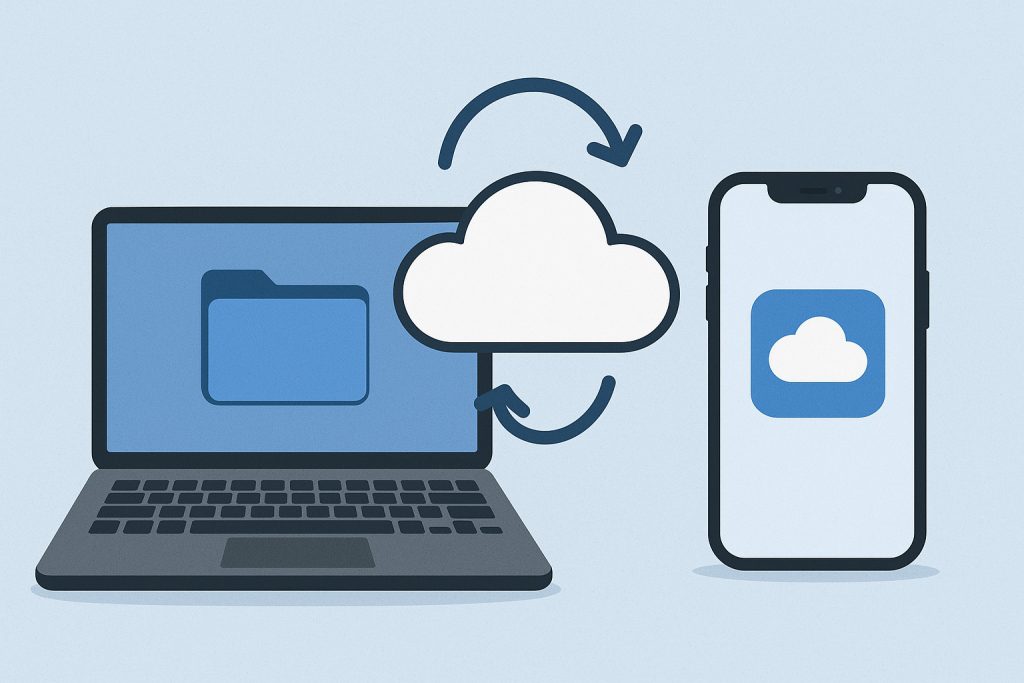
Non importa se vuoi sapere come trasferire le foto dal tuo telefono al computer o viceversa, iCloud è uno strumento molto utile. E poiché il tuo iPhone lo utilizza già, non ha senso cercare altre soluzioni per trasferire foto tra i due dispositivi. È un’operazione semplice. Tuttavia, abbiamo preparato una rapida guida passo-passo sulla procedura:
- Scarica iCloud sul tuo PC Windows e installalo.
- Accedi a iCloud su Windows e accedi al tuo account.
- Seleziona la casella “Foto” nel tuo account iCloud e clicca su Applica.
- Apri Esplora file e cerca iCloud Photos nella barra laterale sinistra.
- Copia le foto desiderate nella cartella Uploads in “iCloud Photos”.
- Vai su Impostazioni sul tuo iPhone.
- Tocca su iCloud – Foto.
- Seleziona la casella iCloud Photos e lascia che l’iPhone si sincronizzi con il PC Windows.
Modi alternativi per trasferire le immagini dal computer al telefono
Finora, hai esaminato tutti i migliori metodi per trasferire foto da computer Windows e Mac su Android e iPhone. Tuttavia, se per qualsiasi motivo questi non fossero adatti a te, ci sono ancora un paio di trucchi. Non stiamo parlando di come trasferire immagini dal telefono al computer Windows 7, ti stiamo fornendo gli strumenti più recenti per condividere facilmente le foto.
Salva immagine con Google Foto
Proprio come gli utenti iPhone possono utilizzare iCloud per trasferire facilmente le foto tra dispositivi, anche gli account Google possono essere utilizzati per lo stesso scopo. Google Foto è il servizio specializzato che puoi usare per spostare facilmente le foto da un dispositivo all’altro.
Basta collegare il telefono e il computer allo stesso account Google Foto e lasciarli sincronizzare. In questo modo potrai accedere a tutte le tue foto da entrambi i dispositivi. Questo metodo è fantastico perché ti offre anche una soluzione per trasferire le foto dal telefono al computer senza USB.
Utilizzo di AnyTrans per trasferire le immagini
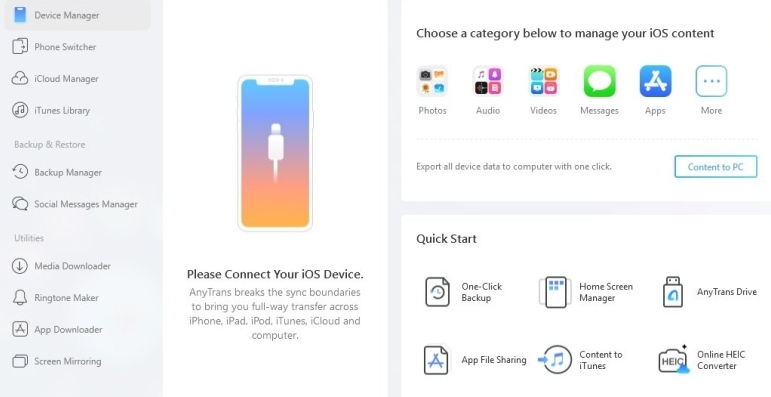
Un altro modo per trasferire foto da qualsiasi computer a smartphone, indipendentemente da marca, modello o sistema operativo, è offerto da AnyTrans. Proprio come suggerisce il nome, AnyTrans è uno strumento versatile che consente di spostare facilmente immagini e altri file da qualsiasi computer a qualsiasi telefono. Hai solo bisogno del cavo USB, dell’app AnyTrans installata sul computer e sei pronto per partire.
Prova AirDrop per trasferire le immagini
Ultimo, ma sicuramente non meno importante, abbiamo AirDrop come opzione per trasferire foto dal tuo computer Mac a un iPhone. Basta selezionare le foto sul tuo Mac tramite Finder, cliccare sul pulsante di condivisione in alto nella finestra, cliccare su AirDrop, selezionare il tuo iPhone dall’elenco dei dispositivi disponibili, e il gioco è fatto. Il trasferimento inizia non appena clicchi sul tuo iPhone. Tuttavia, è bene sapere che se stai trasferendo molte foto, AirDrop potrebbe impiegare un po’ di tempo.
Queste sono tutte le informazioni che abbiamo da offrirti su come trasferire immagini dal computer al telefono. A questo punto, indipendentemente dal sistema operativo del tuo computer o dal tipo di telefono che possiedi, dovresti avere almeno una soluzione per spostare facilmente foto e altri file da un dispositivo all’altro. Qualunque sia la direzione del tuo trasferimento, sei libero di scegliere una delle app sopra elencate per portare a termine il lavoro.
Domande frequenti
Il modo migliore per trasferire foto dal laptop al telefono è utilizzare un’app di trasferimento foto che svolge il lavoro per te. Soprattutto se parliamo di dispositivi Apple e Samsung (o altri Android) combinati, un’app standalone è chiaramente la soluzione migliore.
Esistono diversi modi per trasferire le foto tra il computer e lo smartphone senza bisogno del cavo USB. Tuttavia, i migliori rimangono iCloud o Google Foto. Collegando i due dispositivi allo stesso account, puoi facilmente sincronizzarli e trasferire in pochi secondi tutte le foto che desideri.
Questa domanda ha la stessa risposta di “Come scaricare immagini su Android?” – MacDroid. Utilizzando questa app, potrai collegare facilmente il tuo telefono Android al Mac e trasferire foto, video, musica e altri tipi di file con facilità.
È simile a rispondere su come trasferire le immagini dal telefono al computer. Puoi usare Google Foto o iCloud per una sincronizzazione rapida tra l’iPhone e il tuo computer.

